发布时间:2021-06-04 15: 34: 46
BORIS Mocha Pro是一款优秀的平面跟踪软件,可自动跟踪目标对象,完成跟踪数据的获取。但在现实的拍摄中,目标对象可能会出现各种运动,使其偏离了原本的平面,而让跟踪结果出现偏差。
因此,在使用Mocha Pro的自动跟踪功能时,我们需要适时暂停,手动调整样条线的跟踪定位,让跟踪结果更加准确。接下来,一起来了解下如何改善Mocha Pro的跟踪效果。
一、使用自由创建图层样条线工具
首先,如图1所示,建议使用自由创建样条线图层工具,勾勒目标对象的轮廓。为什么建议使用自由创建样条线图层工具?这是因为该工具能更加精细地勾勒细节,让样条线包含更多有用的细节,提高跟踪准确度。
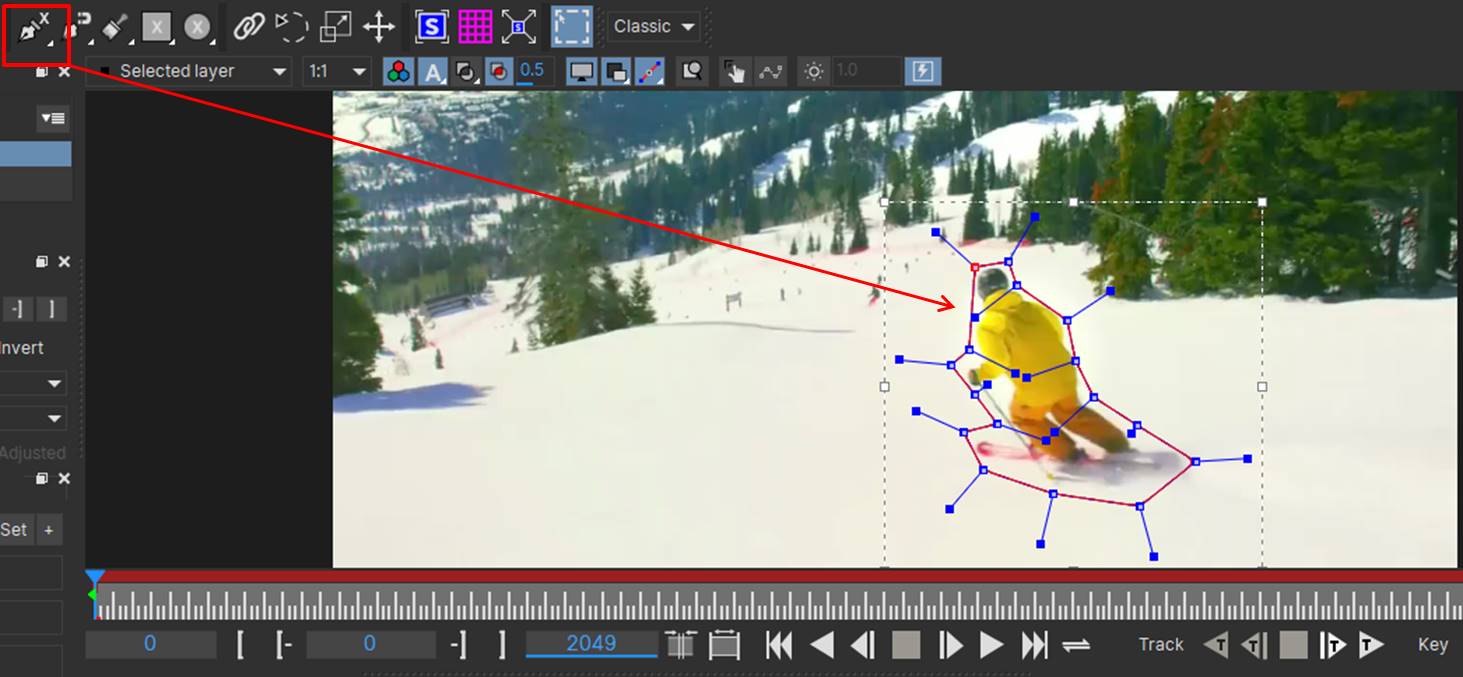
二、初试自动追踪效果
接着,打开查看器下方的自动跟踪按钮,查看跟踪效果。如图2所示,在17帧处,样条线的定位已经出现了偏差,需要手动修正一下。
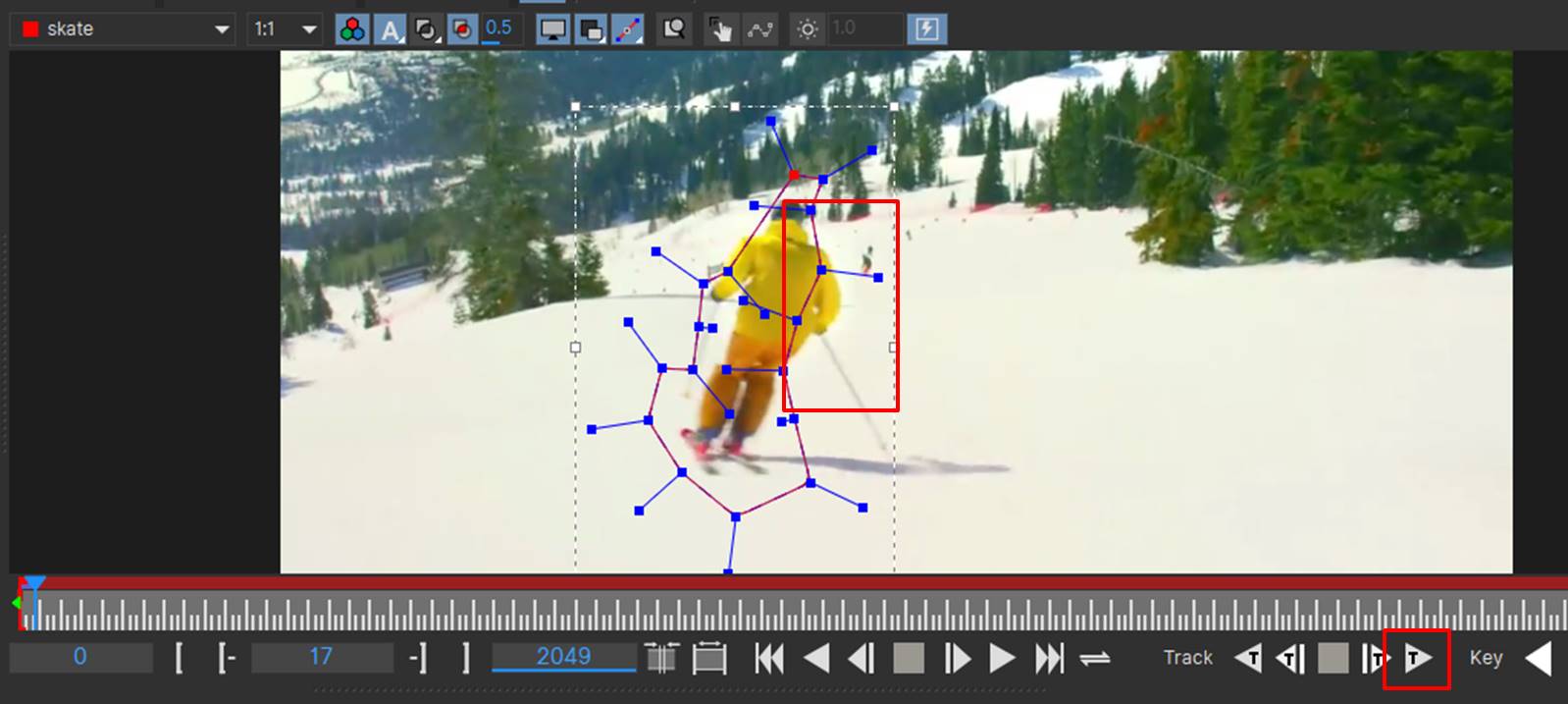
三、调整样条线
将鼠标放置在样条线的点上,如图3所示,待出现移动图标后,即可自由移动样条线上的点,修正样条线区域。

四、显示平面
由于样条线并不是追踪数据,样条线是用于跟踪定位的。而Mocha Pro平面跟踪的关键是要使用样条线定位跟踪范围,并找到与跟踪对象所重合的平面,因此我们还需要借助平面工具显示平面,检查追踪的准确性。
如图4所示,打开显示平面工具,即可在样条线范围找到一个蓝色的方框,显示追踪的平面。

为了让平面更明显,如图5所示,可单击顶部的“关闭样条线”工具,暂时关闭样条线的显示。

接着,如图6所示,就可以调整平面的的四个角,让其与目标对象重合。
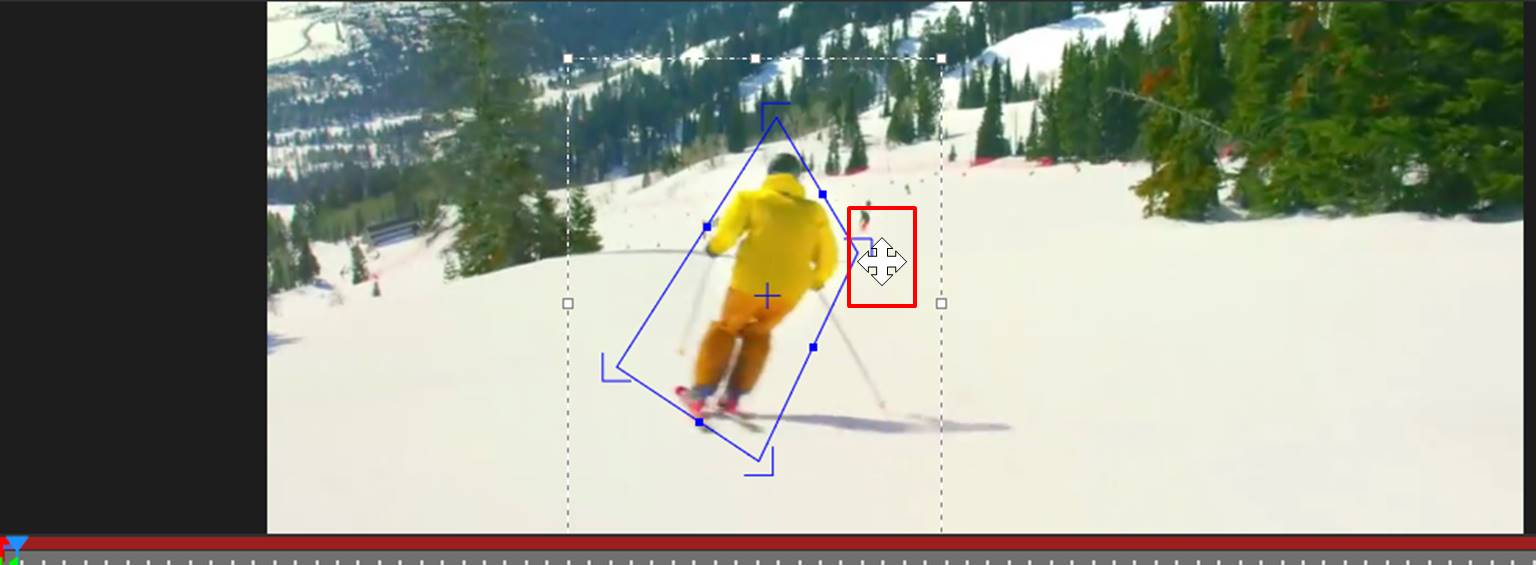
五、再次执行自动追踪
最后,我们再次执行自动跟踪,查看跟踪效果。
另外,在自动跟踪过程中,可以随时单击向前跟踪与向后跟踪按钮,再次调整样条线与平面的覆盖范围,提高跟踪准确性。

以上就是Mocha Pro改善跟踪效果的技巧演示。操作起来还是比较简单的,重点在于样条线与平面的准确绘制,另外,我们还可以借助跟踪模块的参数设置,提高跟踪的准确性。如需获取该项内容,可前往Boris FX文网站。
作者:泽洋
展开阅读全文
︾
读者也喜欢这些内容:
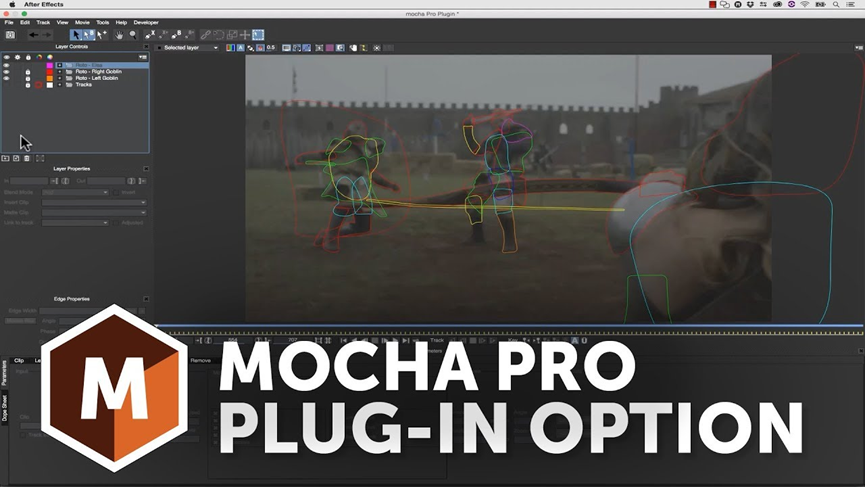
mocha pro如何去除钢丝 mocha pro擦除教程
在影视后期制作中,去除钢丝和杂物是提升画面质量的重要步骤。Mocha Pro作为一款专业的平面跟踪和视觉效果工具,广泛应用于影视后期处理,尤其是在去除钢丝和擦除不需要的元素方面。本文将详细探讨“mocha pro如何去除钢丝 mocha pro擦除教程”,并分析Mocha Pro的主要应用场景。...
阅读全文 >

mocha pro怎么导入视频 mocha怎么导出到ae
在现代影视制作中,视觉效果和镜头跟踪技术的应用已成为必不可少的环节。Mocha Pro是一款专业的平面跟踪和视觉效果软件,广泛应用于影视后期制作中。它提供了强大的镜头跟踪、稳定化、去除物体等功能,帮助制作人员实现复杂的视觉效果。而Sapphire作为一套知名的视觉效果插件,经常与Mocha Pro结合使用,以提升效果质量。本文将详细探讨“mocha pro怎么导入视频 mocha怎么导出到ae”的操作步骤,并分析Mocha Pro与Mocha的区别。...
阅读全文 >

mocha如何导入视频文件?mocha导入视频后画面太大怎么解决?
在影视后期制作中,mocha作为一款强大的镜头跟踪和动作跟踪工具,被广泛应用于各种特效制作和视频编辑工作。然而,许多用户在使用mocha时,常常会遇到一些问题,比如如何导入视频文件,以及导入视频后画面太大该怎么解决。本文将详细介绍这些问题,并探讨mocha支持哪些宿主程序,以帮助用户更好地掌握这款工具的使用方法。...
阅读全文 >

mocha导出跟踪数据在哪儿?mocha跟踪数据没法导入怎么办?
在现代影视后期制作中,mocha作为一款强大的平面跟踪软件,广泛应用于镜头跟踪和动作捕捉。然而,许多用户在使用mocha时,会遇到一些问题,例如mocha导出跟踪数据的存储位置以及跟踪数据无法导入的问题。本文将详细探讨这些问题,并介绍mochaPro与mocha的区别,帮助用户更好地理解和使用这款软件。...
阅读全文 >